วิธีการถ่ายโอนไฟล์จาก Windows ไปยัง iPhone หรือ iPad

สงสัยไหมว่าคุณจะถ่ายโอนไฟล์จาก Windows ไปยังอุปกรณ์ iPhone หรือ iPad ได้อย่างไร? คำแนะนำทีละขั้นตอนนี้จะช่วยให้คุณทำได้อย่างง่ายดาย.

หากคุณต้องการเว็บแคมภายนอกที่เป็นโทรศัพท์ที่ผลิตโดย Apple คุณสามารถดาวน์โหลด iVcamบน iPhone, iPad และ PC
ดาวน์โหลดแอปได้ทั้งบนพีซีและiPhone หรือ iPad
ติดตั้งแอพโดยทำตามคำแนะนำบนหน้าจอ
เชื่อมต่อ iPhone, iPad และ PC กับเครือข่าย WiFi เดียวกัน
เปิดแอปขึ้นมาแล้วคุณจะเห็นฟีดเว็บแคมของคุณปรากฏขึ้นโดยอัตโนมัติ
เข้าสู่ Teams และเปลี่ยนอินพุตเว็บแคมของคุณเป็น iVCam
เราเพิ่งเขียนเกี่ยวกับวิธีการใช้โทรศัพท์ Android ( หรือแม้แต่ Kinect! ) เป็นเว็บแคมใน Microsoft Teams ใน Windows 10 เราสัญญาว่าเราจะติดตามผลเพื่ออธิบายว่าผู้ใช้ iPhone หรือ iPad จะทำเช่นเดียวกันได้อย่างไร แต่ผ่าน กระบวนการที่ซับซ้อนขึ้นเล็กน้อย --- และมีข้อ จำกัด บางประการ มาดูวิธีการกัน
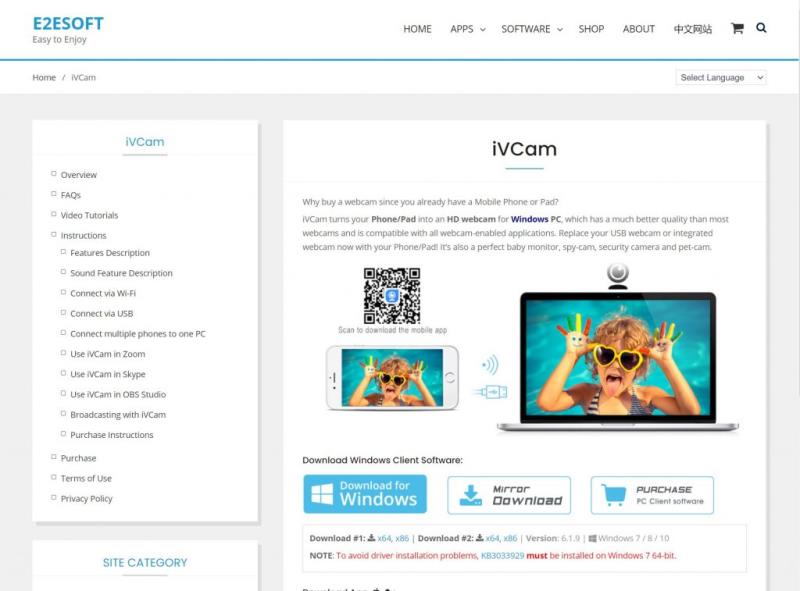
เช่นเดียวกับการใช้โทรศัพท์ Android เป็นเว็บแคมใน Teams บน Windows การใช้โทรศัพท์หรือแท็บเล็ตของ Apple จะต้องใช้ซอฟต์แวร์ของบริษัทอื่น เราขอแนะนำให้คุณพยายามเข้าร่วมการประชุมด้วยโทรศัพท์ของคุณเองก่อนที่จะลองใช้โทรศัพท์ของคุณเป็นเว็บแคม เนื่องจากจะเป็นสิ่งที่สมเหตุสมผลที่สุด
อย่างไรก็ตาม หากคุณต้องการเว็บแคมภายนอกที่เป็นโทรศัพท์ที่ผลิตโดย Apple คุณสามารถดาวน์โหลด iVCamบน iPhone, iPad และ PC เพื่อเริ่มต้นได้ โปรดทราบว่า iVCam เวอร์ชันฟรีจะไม่รับไมโครโฟนของ iPhone คุณจะต้องใช้ไมโครโฟนเฉพาะหรือหูฟังบลูทูธที่เชื่อมต่อกับ iPhone ของคุณแทน แอปเวอร์ชัน $20 ใน Windows 10 จะปลดล็อกคุณลักษณะเหล่านี้และลบโฆษณาที่คุณจะเห็นบนหน้าจอ iPhone ของคุณขณะใช้แอป อาจเป็นการซื้อที่ถูกกว่าสำหรับบางอย่างเทียบกับการซื้อเว็บแคมใหม่
ดาวน์โหลด QR-Code
ผู้พัฒนา: e2eSoft
ราคา: ฟรี+
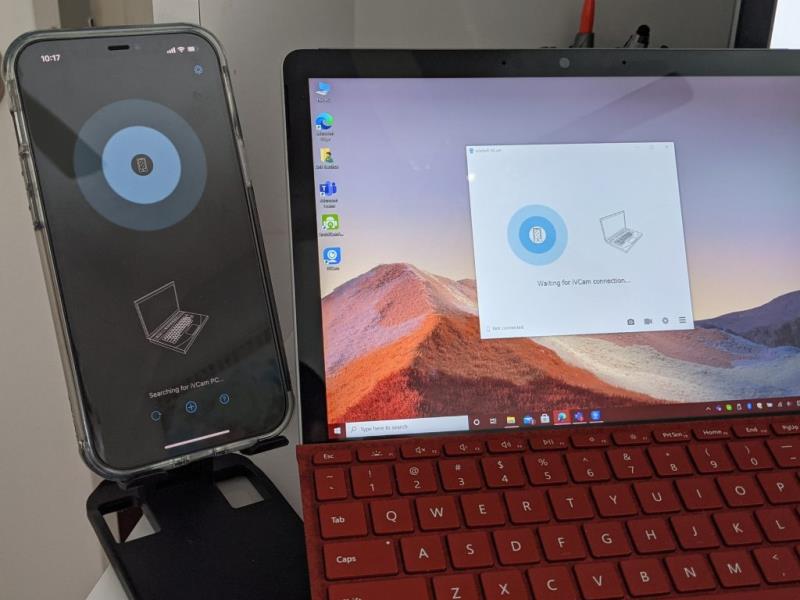
เมื่อดาวน์โหลดแล้ว อย่าลืมติดตั้งแอพบน iPhone, iPad และ PC ของคุณ บนพีซีของคุณ เพียงดับเบิลคลิกเพื่อเปิด iVCam หลังจากติดตั้ง บน iPhone หรือ iPad ให้มองหาแอพบนหน้าจอหลักของคุณ เปิดใช้งาน จากนั้นให้อนุญาต เมื่อคุณเปิดแอป Windows 10 และเปิดแอป iPhone คุณจะเห็นว่าแอป Windows 10 จะเริ่มแสดงฟีดกล้องของ iPhone
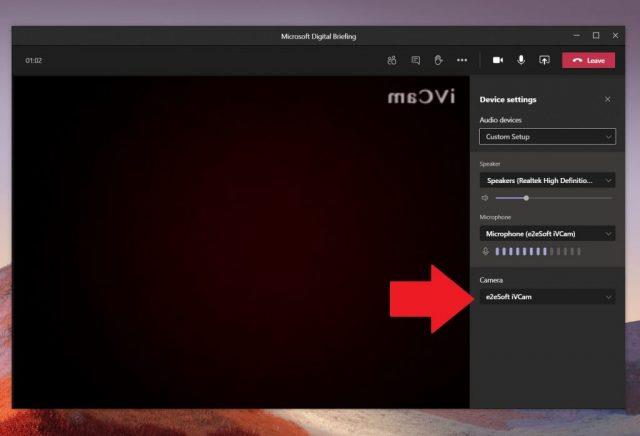
การเลือก ivcam ในทีม
เมื่อคุณเห็นฟีดของกล้องทำงานอยู่ คุณจะต้องสลับอินพุตของกล้องจากภายใน Microsoft Teams ไปที่การตั้งค่ากล้องของคุณระหว่างการโทรโดยแตะปุ่มสามจุดที่ด้านบนขวาของหน้าจอ จากนั้นคลิกปุ่มการตั้งค่าอุปกรณ์ จากรายการทางด้านขวาของหน้าจอ ให้เลือก e2eSoft iVCam เป็นอินพุตกล้องของคุณ
ต้องขอบคุณ iVCam และ DroidCam ที่ทำให้คุณสนุกกับการใช้ iPhone และ Android เป็นเว็บแคมเมื่อไม่มีเว็บแคมให้คุณ วิธีนี้จะช่วยให้คุณได้รับประโยชน์จาก Teams มากขึ้น นี่คือเหตุผลที่เราเตือนคุณว่าคุณสามารถดูฮับ Microsoft Teams เฉพาะของเราเพื่อดูวิธีการ คำแนะนำ และเคล็ดลับและลูกเล่นอื่นๆ ในลักษณะนี้!
สงสัยไหมว่าคุณจะถ่ายโอนไฟล์จาก Windows ไปยังอุปกรณ์ iPhone หรือ iPad ได้อย่างไร? คำแนะนำทีละขั้นตอนนี้จะช่วยให้คุณทำได้อย่างง่ายดาย.
เรียนรู้วิธีการเข้าถึงซิมการ์ดบน Apple iPad ด้วยบทเรียนนี้.
รีเซ็ตรูปไอคอนหน้าจอหลักให้เป็นค่าเริ่มต้นบน iPad ของคุณและเริ่มต้นใหม่ในการจัดระเบียบไอคอนเพื่อให้หาง่ายขึ้น นี่คือขั้นตอนง่าย ๆ ที่คุณต้องทำตาม.
เราแสดงตัวเลือกที่ดีที่สุดสำหรับการเชื่อมต่อ Apple iPad ของคุณกับโปรเจ็กเตอร์ด้วยบทช่วยสอนนี้
Microsoft กล่าวว่า Cortana จะมาถึงบนแพลตฟอร์มอื่น ๆ รวมถึง iOS และ Android ทำให้ผู้บริโภคมีทางเลือกแทน Siri และ Google Now
Android และ iOS เป็นระบบปฏิบัติการสองระบบที่ใช้บ่อยที่สุดในโทรศัพท์มือถือ เมื่อพูดถึงการซื้อสมาร์ทโฟนเครื่องใหม่ ผู้ซื้อจำนวนมากสับสนว่าจะซื้อตัวไหนดี
วิธีซ่อนและเลิกซ่อนรูปภาพและวิดีโอบน Apple iPhone หรือ iPad
เราแสดงขั้นตอนบางอย่างให้คุณลองหากแอพกล้องของ iPhone หรือ iPad แสดงหน้าจอสีดำและทำงานไม่ถูกต้อง
คุณมักจะสามารถแก้ไขปัญหากับหน้าจอ Apple iPad ของคุณที่แสดงพิกเซลเป็นคลื่นหรือสลัวได้เองในไม่กี่ขั้นตอน
โน้ตเป็นวิธีที่ยอดเยี่ยมในการบันทึกข้อมูลไว้ใช้ในภายหลัง เมื่อคุณไม่เร่งรีบ มีหลายวิธีที่จะไม่เพียงแต่เก็บข้อมูลของคุณเท่านั้นแต่ยังปรับแต่งข้อมูลให้เป็นส่วนตัวได้อีกด้วย เรียนรู้ 4 วิธีที่มีประสิทธิภาพในการจดบันทึกย่อบน iPad ด้วยบทช่วยสอนนี้
กระบวนการเบื้องหลังการจับภาพหน้าจอและการแก้ไขรูปภาพแทบจะเหมือนกันในผลิตภัณฑ์ Apple ส่วนใหญ่ อย่างไรก็ตามอาจแตกต่างกันเล็กน้อยขึ้นอยู่กับว่า
การปรับแต่ง Apple iPad ของคุณเป็นสิ่งที่จำเป็น มันทำให้ iPad ของคุณมีความเป็นส่วนตัวและทำให้ใช้งานได้สะดวกยิ่งขึ้น ไม่นานมานี้ iPad ได้ของมัน
iPadOS เป็นระบบปฏิบัติการที่ทำงานบน iPad ในปัจจุบัน ไม่ได้อยู่นานนัก เลยอาจไม่มีเวลาดูเรื่องนี้
มีวิธีใหม่ในการคัดลอกเพลย์ลิสต์ไปยังอุปกรณ์ Apple ใน iTunes บทช่วยสอนนี้ครอบคลุมทุกสิ่งที่คุณจำเป็นต้องรู้
วิธีเข้าถึงซิมการ์ดบน Apple iPad
เคล็ดลับง่ายๆ สั้นๆ นี้จะป้องกันไม่ให้คุณรับคูปองที่ไม่ต้องการเมื่อใช้ Microsoft Edge ใช้เวลาน้อยกว่าหนึ่งนาที
วิธีสร้างและแก้ไขเพลย์ลิสต์บน Apple iPhone หรือ iPad
เรามี 3 วิธีในการดู Gmail เวอร์ชันเดสก์ท็อปบนอุปกรณ์ Apple iOS ของคุณ
ในการติดตั้ง Microsoft Teams บน iPad คุณต้องเรียกใช้ iPadOS 10.0 หรือใหม่กว่า เราขอแนะนำให้คุณเรียกใช้ iPadOS 11 เพื่อหลีกเลี่ยงปัญหาใดๆ
เรียนรู้เกี่ยวกับสถานการณ์ที่คุณอาจได้รับข้อความ “บุคคลนี้ไม่พร้อมใช้งานบน Messenger” และวิธีการแก้ไขกับคำแนะนำที่มีประโยชน์สำหรับผู้ใช้งาน Messenger
ต้องการเพิ่มหรือลบแอพออกจาก Secure Folder บนโทรศัพท์ Samsung Galaxy หรือไม่ นี่คือวิธีการทำและสิ่งที่เกิดขึ้นจากการทำเช่นนั้น
ไม่รู้วิธีปิดเสียงตัวเองในแอพ Zoom? ค้นหาคำตอบในโพสต์นี้ซึ่งเราจะบอกวิธีปิดเสียงและเปิดเสียงในแอป Zoom บน Android และ iPhone
รู้วิธีกู้คืนบัญชี Facebook ที่ถูกลบแม้หลังจาก 30 วัน อีกทั้งยังให้คำแนะนำในการเปิดใช้งานบัญชี Facebook ของคุณอีกครั้งหากคุณปิดใช้งาน
เรียนรู้วิธีแชร์เพลย์ลิสต์ Spotify ของคุณกับเพื่อน ๆ ผ่านหลายแพลตฟอร์ม อ่านบทความเพื่อหาเคล็ดลับที่มีประโยชน์
AR Zone เป็นแอพเนทีฟที่ช่วยให้ผู้ใช้ Samsung สนุกกับความจริงเสริม ประกอบด้วยฟีเจอร์มากมาย เช่น AR Emoji, AR Doodle และการวัดขนาด
คุณสามารถดูโปรไฟล์ Instagram ส่วนตัวได้โดยไม่ต้องมีการตรวจสอบโดยมนุษย์ เคล็ดลับและเครื่องมือที่เป็นประโยชน์สำหรับการเข้าถึงบัญชีส่วนตัวของ Instagram 2023
การ์ด TF คือการ์ดหน่วยความจำที่ใช้ในการจัดเก็บข้อมูล มีการเปรียบเทียบกับการ์ด SD ที่หลายคนสงสัยเกี่ยวกับความแตกต่างของทั้งสองประเภทนี้
สงสัยว่า Secure Folder บนโทรศัพท์ Samsung ของคุณอยู่ที่ไหน? ลองดูวิธีต่างๆ ในการเข้าถึง Secure Folder บนโทรศัพท์ Samsung Galaxy
การประชุมทางวิดีโอและการใช้ Zoom Breakout Rooms ถือเป็นวิธีการที่สร้างสรรค์สำหรับการประชุมและการทำงานร่วมกันที่มีประสิทธิภาพ.




















![วิธีกู้คืนบัญชี Facebook ที่ถูกลบ [2021] วิธีกู้คืนบัญชี Facebook ที่ถูกลบ [2021]](https://cloudo3.com/resources4/images1/image-9184-1109092622398.png)





